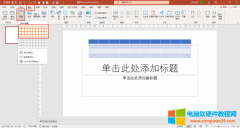封面对于一份ppt文档就相当于是外包装,如果连产品的外包装都无法吸引客人的话,那一定是个失败的产品,所以精美的ppt封面是对于一份ppt文档是非常重要的,今天就和大家分享一下......
word打开很慢怎么解决_word打开很慢但是第二个就很快
有时候会发现word打开非常的慢,今天小编就来和大家讲一讲,word打开很慢怎么解决,word打开很慢但是第二个就很快的一些解决办法。
一、word打开很慢怎么解决
word使用时间一长就会出现打开很慢的问题,今天小编就来和大家说一说解决办法。
方法一
1.打开word软件,在“文件”选项中,点击“选项”按钮,启动word选项。
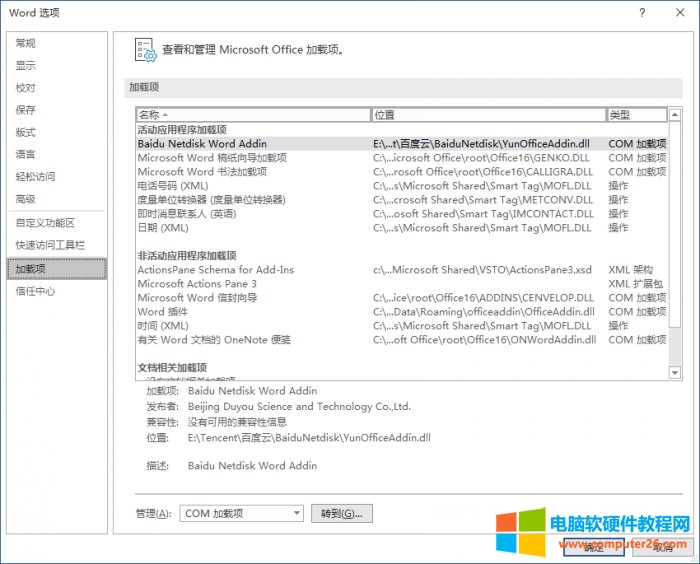
图1:选项设置
2.在“word选项”窗口,选择“加载项”,再点击 “转到”按钮,在弹出的COM加载项窗口中将不需要的加载项勾选掉,点击“确定”按钮即可。
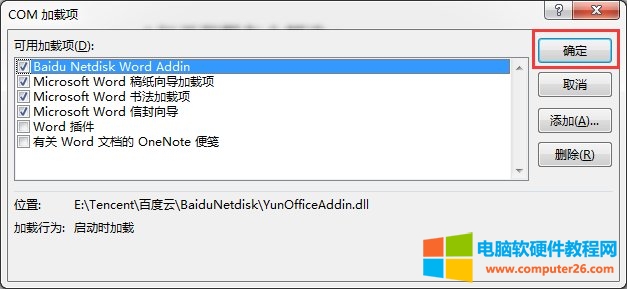
图2:COM加载项
方法二
- 在资源管理器中的地址栏中输入C:\Users\Administrator\AppData
\Microsoft\Templates,在Templates文件夹中将所有内容全部删除掉即可。
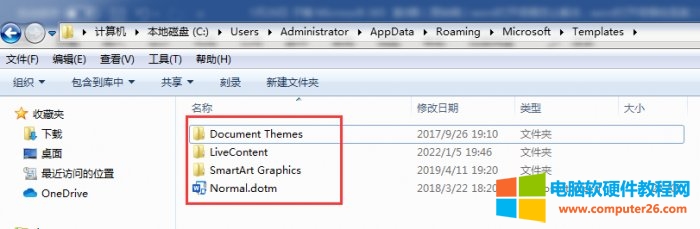
图3:删除文件
二、word打开很慢但是第二个就很快
有时候在使用word软件,会出现打开第一个文档很慢,但当打开第二个的时候就会比较快,造成这一问题的原因很有可能是word设置的一个问题,接下来,小编就来和大家一起解决这一问题。
1.在“文件”选项中,点击“选项”按钮,并在弹出的窗口中点击“校对”选项,在此选项下找到“在Microsoft office程序中更正拼写时”,将其下的所有选项全部取消勾选。
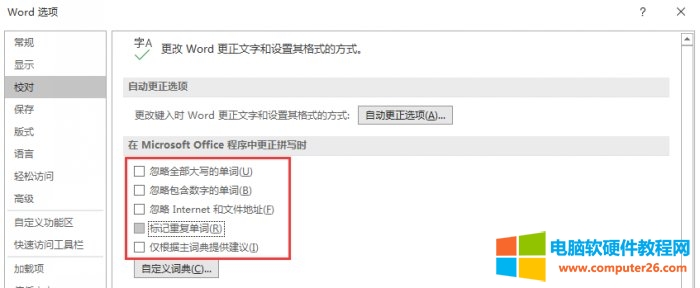
图4:在Microsoft office程序中更正拼写时
2.同样在校对选项下的“在word中更正拼写和语法时”中,将其下的所有选项都取消勾选,完成以上操作点击“确定”按钮保存设置更改即可。
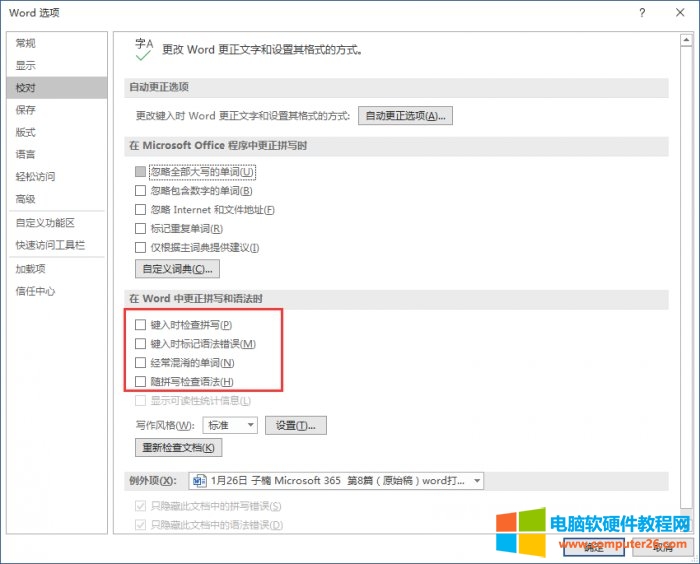
图5:在word中更正拼写和语法时
三、word文档打字延迟或响应慢
word使用时间长了,有时候会出现打字慢或者鼠标转圈圈的现象,下面,小编就来和大家一起解决一下这个问题,具体如下。
1.通过快捷键win+r启动运行窗口,在其内输入regedit,点击“确定”按钮启动注册表。
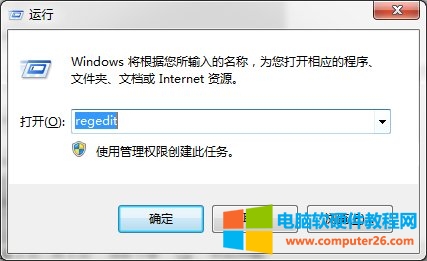
图6:运行窗口
- 在注册表中,按照如下地址“HKEY_CURRENT_USER\Software\ Microsoft\
Office\14.0\Word”找到Data文件夹,鼠标右键选择“删除”选项,对其进行删除即可。
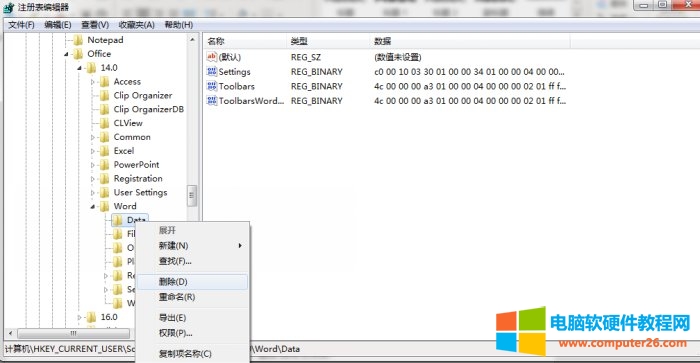
图7:删除Data文件夹
标签: word打开很慢
相关文章
- 详细阅读
-
word底板颜色怎么设置才能打印_word设置底色后为什么打印不出来详细阅读
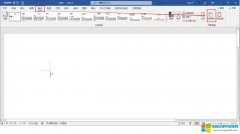
word底板颜色怎么设置才能打印?为word文档添加底板色可以区别文档的重视程度。打开word,在设计工具栏内选择页面颜色便可进行设置。单击文件,选择打印,便可对其打印。word设置底......
2022-10-10 200 word底板颜色设置
-
excel乘法函数公式怎么输入_excel乘法函数保留一位小数详细阅读

excel乘法函数公式怎么输入?依照excel表达式的输入方法,以*符号代表乘法。excel乘法函数保留一位小数,可通过设定单元格格式的方法,将单元格设为保留一位小数的数值,也可通过快......
2022-10-07 201 excel乘法函数公式
-
如何使用Microsoft 365海量无版权素材库详细阅读
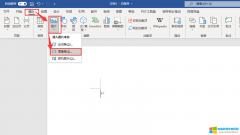
无论是制作Word文档或是制作PPT,我们总会借助一些图片、贴纸以及视频素材。但是如果直接从网上复制素材可能会遇到版权问题,当我们使用Microsoft 365制作相关文档时,则可以直接使......
2022-07-19 203 Microsoft365
-
Word快捷键大全常用汇总详细阅读

Word作为日常工作中使用频率最大的几个软件之一,熟练掌握快捷键的用法对工作效率的提升有着非常重要的意义,小编经过整理和编辑,将word快捷键用法编制成表格,并制作成PDF文本......
2022-08-14 200 Word快捷键